Un autre jour, juste un autre article d'installation de distribution Linux? Ce n'est pas le cas avec Puppy Linux. Si vous recherchez une distribution Linux ultra-légère où l'ensemble du système peut être exécuté à partir de la mémoire à accès aléatoire, Puppy Linux est un concurrent sérieux. La dernière version prend environ 300 Mo d'espace, ce qui permet de supprimer le support de démarrage après le démarrage de la distribution.
Raisons de choisir Puppy Linux
Voici les raisons de choisir Puppy Linux comme système d'exploitation de choix.
- Il est pré-emballé avec des outils informatiques de base que vous ne trouverez peut-être pas dans d'autres systèmes d'exploitation.
- C'est certifié grand-père MT ce qui signifie que tout utilisateur peut s'adapter à son utilisation.
- Puppy Linux fait 300 Mo ou moins, ce qui en fait un système d'exploitation très léger.
- Sa petite taille le rend tout aussi rapide et polyvalent en termes de performances du système.
- Vous n'avez besoin d'aucune connaissance experte pour personnaliser ce système d'exploitation selon vos préférences, car il est relativement facile.
- Étant donné que son existence comprend plusieurs distributions Linux, il est riche en saveurs, ce qui en fait un candidat optimal pour les vieux ordinateurs étiquetés avec des problèmes de performances.
- Puppy Linux propose à sa communauté d'utilisateurs des marionnettes ou des dérivés. Ce sont des distributions Puppy Linux versionnées pour répondre à un besoin utilisateur défini.
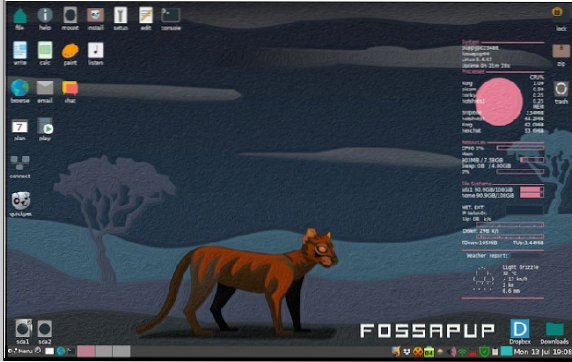
Si l'un de ces points intéresse vos yeux, alors vous devriez continuer et apprendre à installer Puppy Linux sur votre machine. Tout d'abord, récupérez une copie de Puppy Linux à partir de ce lien de téléchargement. Selon la version du Puppy Linux OS que vous souhaitez télécharger, comparez-la avec l'architecture prise en charge à partir de la page de téléchargement. L'architecture de votre machine d'installation doit être 64 bits ou 32 bits. Il existe deux approches pour installer Puppy Linux. Cela peut être via un disque optique ou une clé USB.
Création d'un support bootable Puppy Linux
1. Préparation d'un disque optique
Puisque vous avez déjà une copie de Puppy Linux à partir du lien de téléchargement fourni, une bonne recommandation pour un graveur d'images fiable est Brasero. Vous pouvez l'installer avec la commande suivante sur votre terminal.
$ sudo apt installer brasero
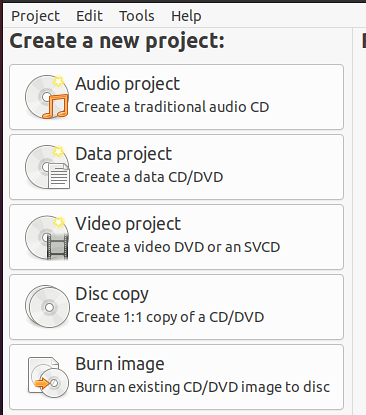
Son utilisation est simple grâce à son interface graphique intuitive. Vous ne devriez avoir aucun problème à graver votre image Puppy Linux sur un lecteur optique. Accédez à l'option de menu "Graver l'image" et recherchez l'emplacement du fichier ISO de la distribution Puppy Linux que vous avez téléchargée. Enfin, cliquez sur "Créer une image."
2. Préparation d'une clé USB en direct à l'aide de Balena Etcher
Si vous ne préférez pas la méthode à l'ancienne pour graver l'image Puppy Linux sur un disque optique, vous pourriez être assez technique pour créer une clé USB amorçable du même. Pour cette approche, pensez à utiliser Balena Etcher. Il y a trois étapes simples pour utiliserGraveur Balena,
- Sélectionnez l'image
- Sélectionnez le lecteur
- Éclat.
Étape 1 : Télécharger Graveur Balena de son site officiel. Le fichier téléchargé sera dans un .format zip. Extrayez le contenu du fichier zip sur votre machine. L'extrait de fichier résultant doit avoir un .AppImage extension de fichier.
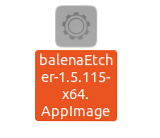
Étape 2 : Utilisez la souris ou le pavé tactile de votre ordinateur pour faire un clic droit sur le fichier extrait, puis cliquez sur Exécuter.
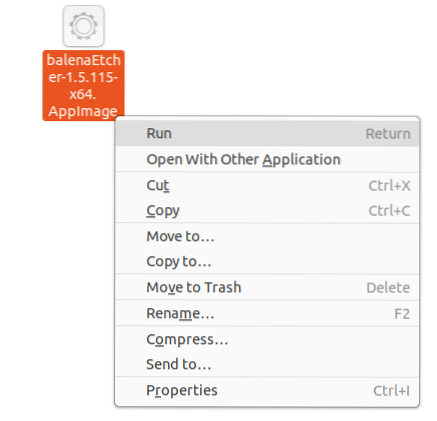
Étape 3: Vous devriez pouvoir avoir une vue de l'interface graphique principale de Balena Etcher
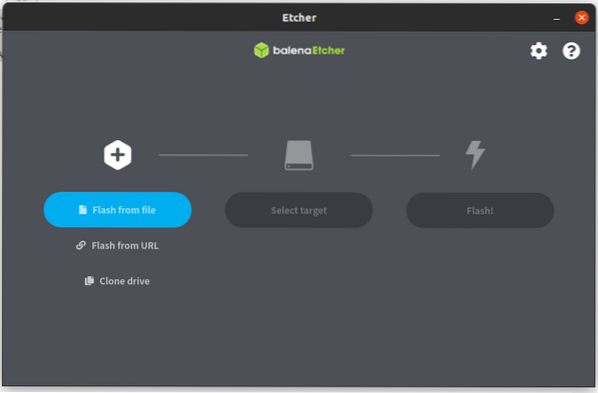
L'interface résultante vous donnera trois étapes simples. Tout d'abord, sélectionnez le fichier ISO Puppy Linux que vous avez téléchargé. Sélectionnez l'emplacement de votre clé USB branchée. Balena Etcher écrira le fichier ISO Puppy Linux sur cette clé USB pour le rendre amorçable avec son système d'exploitation Linux. La fin de ce processus se traduira par une clé USB en direct fonctionnelle.
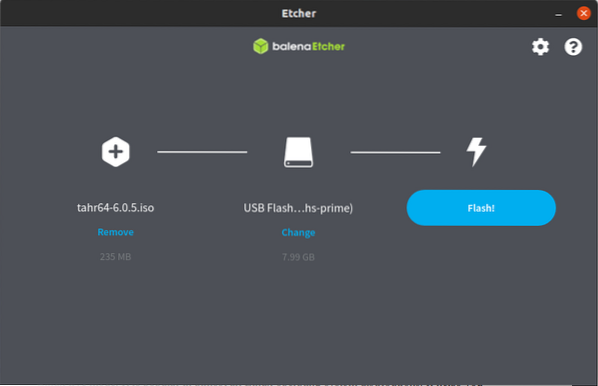
Étape 4 : Enfin, cliquez sur « Flash » et attendez que la magie opère.
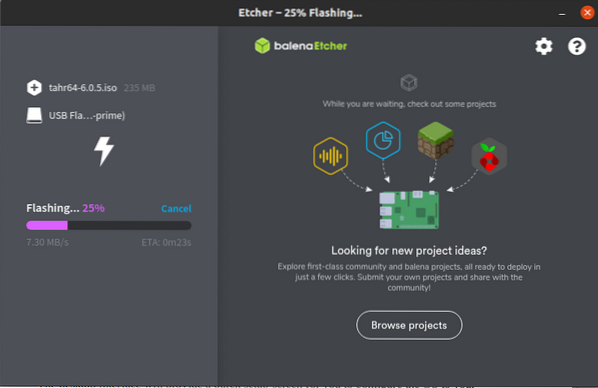
Une fois le processus Flash terminé, Balena Etcher effectuera un contrôle de validation pour s'assurer que le processus est exécuté correctement sans aucune erreur. Ensuite, vous devriez voir la capture d'écran suivante.
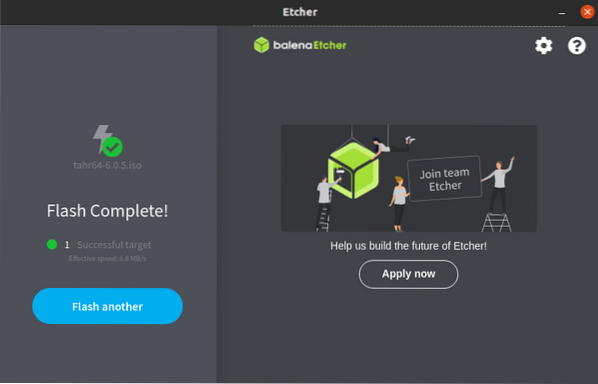
Vous avez maintenant une clé USB live Puppy Linux fonctionnelle.
Démarrage de Puppy Linux
Selon le support d'installation que vous avez choisi d'utiliser. Étant donné que vous installez peut-être ce système d'exploitation sur un ancien ordinateur, c'est toujours une bonne idée de vérifier les configurations de votre BIOS. Si l'ordre de démarrage de votre appareil ne donne pas la priorité aux ports USB ou aux lecteurs optiques par rapport au disque dur de l'ordinateur, vous pourriez avoir des difficultés à démarrer sur le support d'installation de Puppy Linux ou à passer cette étape.
Si vous parvenez à résoudre le problème de configuration du BIOS ou si vous ne rencontrez pas de problèmes avec ses préconfigurations, il est simple de lancer Puppy Linux sur votre support d'installation. Après avoir démarré avec succès dans le support d'installation, vous rencontrerez une interface d'écran de texte qui vous mènera à un bureau flashy.
L'interface de bureau fournira un écran de configuration rapide pour vous permettre de configurer le système d'exploitation selon vos préférences avant de vous rediriger vers un écran d'accueil final. A ce stade, vous êtes libre de vous familiariser avec votre nouveau système d'exploitation.
Ce démarrage direct dans l'environnement de bureau du système d'exploitation à partir du support d'installation est une gracieuseté du mode live Puppy Linux. Il est populaire dans presque toutes les distributions de système d'exploitation Linux. Il vous aide à interagir et à vous familiariser avec un système d'exploitation avant de pouvoir décider de l'installer définitivement sur votre disque dur.
Après avoir utilisé le mode live Puppy Linux, vous avez la possibilité d'enregistrer ou de mettre fin à la session. La fin de la session supprimera toute empreinte du système d'exploitation sur votre disque dur. C'est dû à une raison précise. Le mode live Puppy Linux dépend entièrement de l'opérabilité de la RAM d'un ordinateur. Étant donné que la RAM du système ne stocke aucune donnée, le redémarrage ou la mise sous tension de votre machine videra immédiatement tout contenu détenu par la RAM.
Cette fonctionnalité de chiot Linux n'est pas un inconvénient. Ce mode de système d'exploitation peut être idéal pour les transactions financières sensibles telles que les opérations bancaires sur Internet du point de vue de la sécurité Internet. Sans rien mis en cache par la RAM, vous n'avez pas à vous soucier de laisser des empreintes Internet vulnérables sur Internet, telles que des mots de passe et des informations de carte de crédit sensibles.
Enregistrer une session Puppy Linux
Si vous choisissez d'enregistrer une session utilisateur après avoir utilisé Puppy Linux en mode Live, il existe plusieurs façons d'y parvenir.
Premièrement, si vous avez accès à une clé USB ou à un disque dur interne ou externe, la session Puppy peut être sauvegardée dans une partition NTFS, VFAT, o Linux. Le système d'exploitation créera un dossier ou un fichier pupsave utilisé pour enregistrer les paramètres de votre système. Ainsi, la prochaine fois que vous aurez besoin d'accéder à cette session enregistrée, démarrez le support contenant le pupsave. Les paramètres système et les fichiers utilisateur seront dans le même état que vous les avez utilisés pour la dernière fois.
Alternativement, si vous avez utilisé un support optique pour démarrer et accéder au système d'exploitation Puppy Linux, tous les paramètres et sessions système importants peuvent être enregistrés sur ce même support optique utilisé pour démarrer et accéder au système d'exploitation Puppy.
Autres options pour installer Puppy Linux
Le premier démarrage dans Puppy Linux vous permet d'interagir avec son environnement de système d'exploitation pour décider si vous souhaitez l'utiliser temporairement en mode Live ou l'installer sur un support de stockage pour la cohérence de son utilisation. Pour installer Puppy Linux, vous devrez choisir entre trois modes d'installation différents. Soulignons-les un à un.
Installation frugale de Puppy Linux
Avec ce type d'installation, vous avez la possibilité d'installer Puppy à partir d'un support de démarrage optique ou USB. Au démarrage, les principaux fichiers Puppy sont copiés sur le disque dur de l'ordinateur. Avant le début de l'installation de Puppy, le support d'installation recueillera des informations sur les spécifications de votre système et les partitions disponibles ou viables. Si vous n'aviez pas préparé de partition pour l'installation de Puppy, vous devriez pouvoir utiliser sesGParted (Maître de partition graphique). Il est efficace pour réduire, déplacer et créer les partitions système nécessaires pour votre installation Puppy.
Après avoir choisi ou créé une partition viable, l'invite suivante vous demandera l'emplacement de vos fichiers de support de démarrage. Il peut s'agir de fichiers, de supports optiques ou d'images ISO. Cette étape confirme que ces fichiers de support de démarrage existent et ne sont pas corrompus. Selon la partition que vous choisissez, son emplacement contiendra des copies du fichier de support de démarrage.
Après avoir copié les fichiers, l'installation d'un chargeur de démarrage suit. Il sera responsable du lancement de Puppy Linux une fois que vous aurez démarré ou redémarré votre machine. Son installation est la dernière étape de la configuration de votre système d'exploitation Puppy Linux. Vous devrez ensuite redémarrer votre machine pour commencer à profiter et à utiliser Puppy Linux.
Étant donné que ce système sera vierge, à l'arrêt, enregistrez vos sessions pour garder une trace des paramètres système que vous utilisiez. L'enregistrement de cette session utilisateur créera unpupsave dossier ou fichier. La prochaine fois que vous démarrez dans Puppy Linux OS, il démarrera à partir du pupsave dossier ou fichier pour vous permettre d'accéder aux paramètres de votre système et aux fichiers utilisateur exactement comme vous les avez laissés.
Installation de Puppy Linux USB
Avec ce type d'installation, vous aurez également besoin d'un support de démarrage optique ou USB. Cependant, l'installation des principaux fichiers Puppy se fera sur la clé USB disponible. La clé USB doit être insérée dans un port de machine actif. Vous pourriez également avoir besoin de l'aide du GPartedmaître de partition graphique pour être certain que votre clé USB a une partition appropriée pour l'installation de Puppy Linux.
Pour une bonne portabilité, vous devriez envisager de formater la clé USB pour graisse32 les fenêtres MT système de fichiers de style. Ce format rend la clé USB idéale pour stocker d'autres fichiers sur un environnement de système d'exploitation Windows ou Linux. Il pourra également contenir d'autres systèmes de fichiers Linux pris en charge. Il est important de noter que le support du système de fichiers f2fs n'est pas viable dans tous les chiots. Le programme d'installation du système d'exploitation détermine généralement la viabilité des systèmes de fichiers pris en charge.
Vous recevrez également une invite pour diriger le programme d'installation vers l'emplacement des fichiers de support de démarrage. Il peut également s'agir de fichiers, de supports optiques ou d'images ISO. Une fois que le programme d'installation a confirmé l'existence et la viabilité des fichiers de support de démarrage demandés, des copies de ces fichiers seront stockées dans un dossier à l'intérieur du lecteur d'installation USB disponible. La dernière étape consiste à installer un chargeur de démarrage qui vous permettra de démarrer dans un nouvel environnement Puppy Linux OS à partir de la clé USB.
Avec cette approche d'installation, vous aurez toujours une copie potable de Puppy Linux en main. Vous serez suffisamment flexible pour démarrer dans le système d'exploitation Puppy à partir de n'importe quel ordinateur que vous rencontrez. Vous aurez également la possibilité d'utiliser le système d'exploitation en mode direct ou de l'installer complètement une fois que vous démarrez à partir de la clé USB.
Ce système simulera également des propriétés vierges vous obligeant à enregistrer vos sessions utilisateur à l'arrêt en option. Il enregistrera vos paramètres système déjà configurés sur un pupsave dossier ou fichier afin que votre prochain démarrage dans le système d'exploitation préserve l'état précédent des fichiers et des paramètres que vous avez configurés lors de votre dernier arrêt.
Installation complète de Puppy Linux
La plupart des utilisateurs pourraient préférer cette approche car il s'agit d'un moyen traditionnel d'installer avec succès la plupart des distributions Linux sur une partition de disque dur dédiée. Encore une fois, pour créer une partition viable pour l'installation complète de Puppy Linux, vous devrez emprunter les fonctionnalités du Gparted maître de partition graphique. Tout d'abord, familiarisez-vous avec l'interface de cet outil de partitionnement pour être rapide et efficace dans son utilisation. La partition que vous utilisez ou créez doit être un système de fichiers Linux.
L'étape suivante demandera également l'emplacement des fichiers de support de démarrage caractérisés comme des fichiers, des supports optiques ou des images ISO. La confirmation de l'existence et de la viabilité de ces fichiers de support de démarrage sera développer vers la partition d'installation que vous avez précédemment choisie ou créée avec gParté. L'installation de Puppy Linux chargeur de démarrage suivra pour finaliser la configuration de cet OS. Une fois terminé, vous devriez pouvoir démarrer dans votre nouvel environnement Puppy Linux OS. Par la suite, l'accès et l'utilisation de ce système d'exploitation se comporteront comme n'importe quelle autre installation Linux.
Une procédure pas à pas sur l'installation de la distribution Puppy Linux Ubuntu Trusty 64
Que vous utilisiez une clé USB ou un lecteur optique de CD, voici les étapes typiques de l'installation d'une distribution Puppy Linux sur votre machine. La première étape consiste à démarrer votre machine avec une clé USB ou un lecteur optique viable contenant l'image Puppy Linux. Vous devriez voir quelque chose de similaire à la capture d'écran suivante.
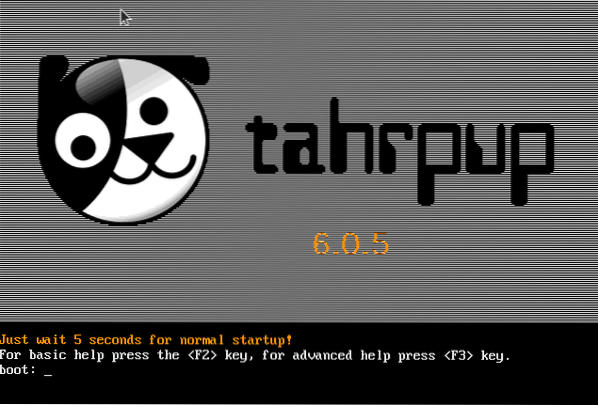
Le programme d'installation effectuera ensuite un contrôle et une évaluation de routine de votre machine et des fichiers d'installation de Puppy Linux.
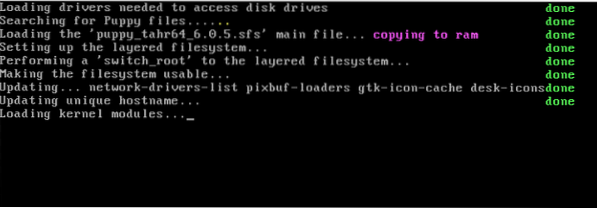
Suivez la requête rapide pour configurer les configurations nécessaires. Dans ce cas, j'avais besoin de configurer X pour que l'installation reprenne.
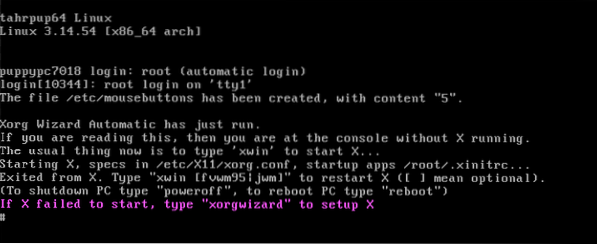
Suivez avec l'entrée suggérée.
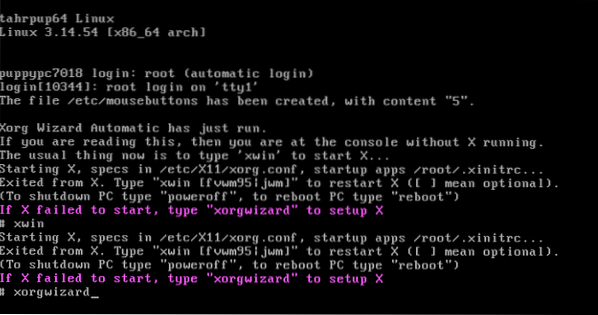
Appuyez sur Entrée et passez à l'invite d'écran suivante.
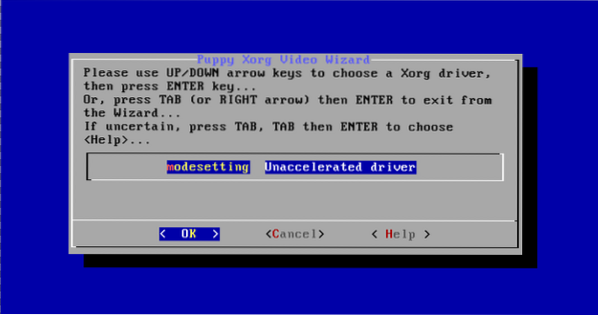
Appuyez à nouveau sur Entrée et passez à l'invite d'écran suivante.
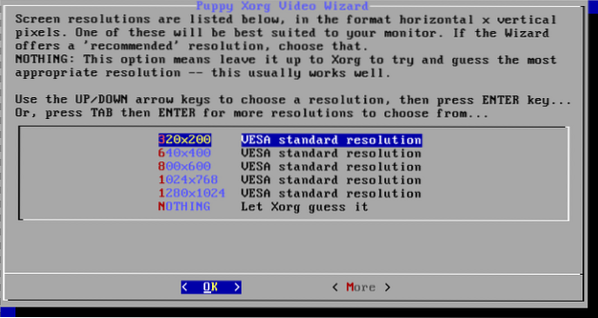
Choisissez votre résolution standard Puppy Linux préférée et appuyez sur Entrée sur votre clavier.
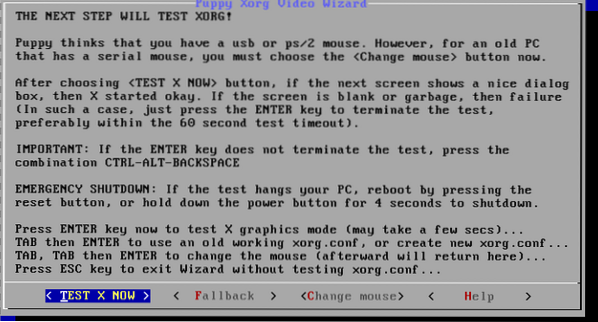
Vous allez tester si l'installation et la configuration de l'assistant vidéo ont réussi. Appuyez à nouveau sur Entrée.
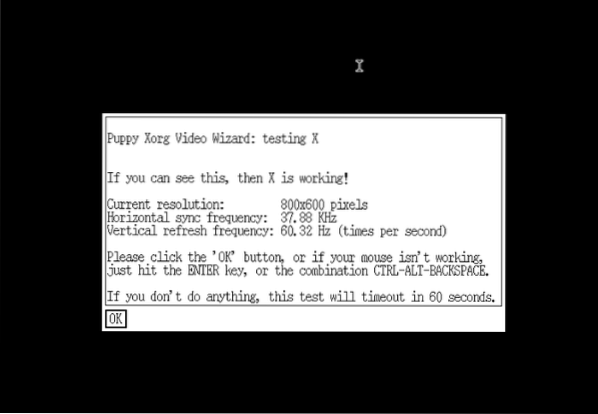
Cette invite implique que l'installation et la configuration de l'assistant ont été un succès.
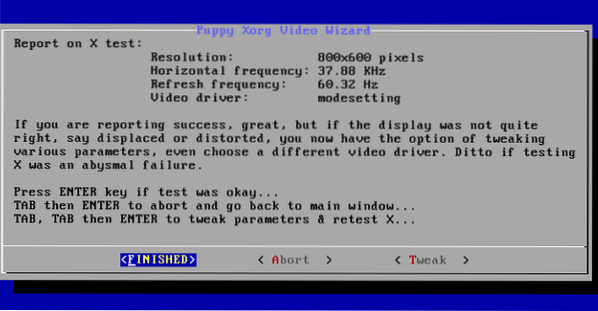
Confirmez que les configurations définies sont adaptées à votre machine Linux.
Dans l'invite net, saisissez le commande xwin pour lancer le bureau graphique de votre distribution Puppy Linux.
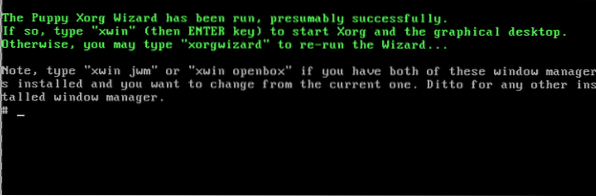
Vous devriez être accueilli avec l'écran de bienvenue suivant.
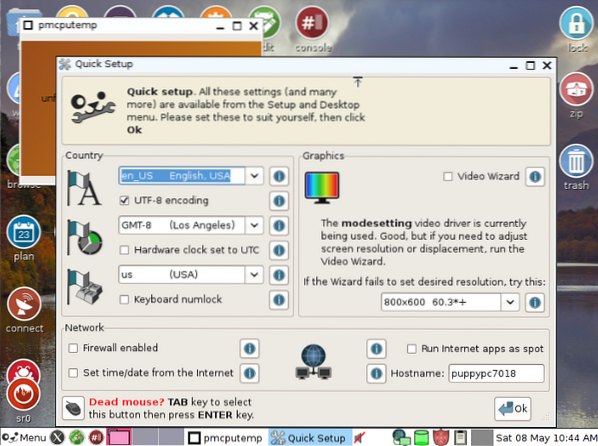
Votre bureau Puppy Linux final poli ressemble à la capture d'écran suivante.
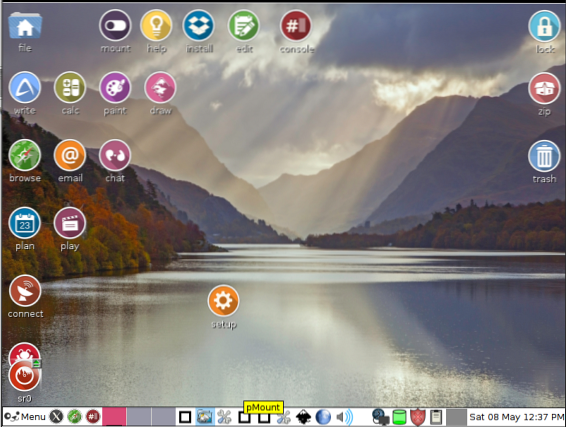
Si vous cliquez sur l'icône « installer » sur cet environnement de bureau, une interface vous sera présentée pour effectuer une installation complète de cette distribution Linux.
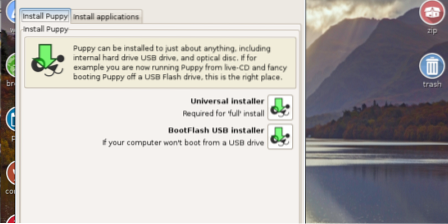
C'est à vous de décider si vous souhaitez continuer à tester cette distribution Puppy Linux ou si vous souhaitez l'installer entièrement sur le disque dur de votre machine.
Remarque finale
Les trois étapes d'installation mettent en évidence un résumé de la facilité d'installation de Puppy Linux sur votre machine. Les procédures d'installation qui l'accompagnent sont assez simples, ce qui rend impossible tout problème technique lors de la configuration de ce système d'exploitation Linux léger et performant sur votre machine.
Lorsque vous parvenez à installer votre distribution Puppy Linux préférée, n'hésitez pas à l'explorer à votre satisfaction. Plus vous êtes curieux, plus vous apprendrez.
 Phenquestions
Phenquestions
![Comment installer Puppy Linux [Guide complet]](https://phen375questions.com/storage/img/images/how-to-install-puppy-linux-[comprehensive-guide]_22.png)


